今天分享Win10系统删掉浏览历史记录的图文操作。
- PC教程
- 51分钟前
- 404

今天讲解的是Win10系统删掉浏览历史记录的图文操作,想学习Win10系统删掉浏览历史记录的操作教程的,就去下文看一看,了解了解,相信对大家一定会有所帮助的 Wi...
今天讲解的是Win10系统删掉浏览历史记录的图文操作,想学习Win10系统删掉浏览历史记录的操作教程的,就去下文看一看,了解了解,相信对大家一定会有所帮助的
Win10系统删掉浏览历史记录的图文操作

1、打开计算机(win10是这台电脑),在里面直接找到控制面板的选项。
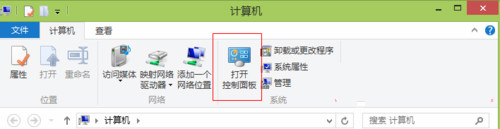
2、来到控制面板主页面上之后,这里面会有很多的选项卡。
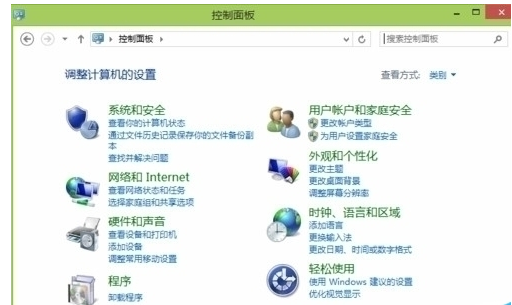
3、为了方便查看,可以将这些图标切换成小图标,着样可以方便查看。
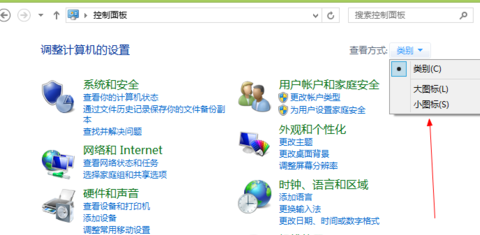
4、在所有的图标里面,找到internet选项。
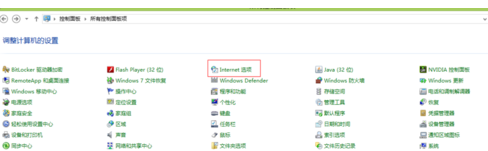
5、直接点击下面的删除就行了。
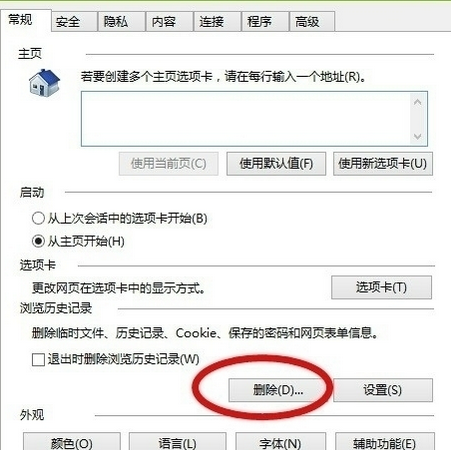
6、这块可以选择删除的内容,这个就是自己的选择了。
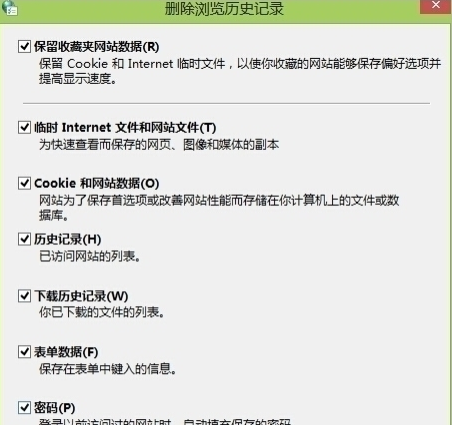
7、点击删除就行了。
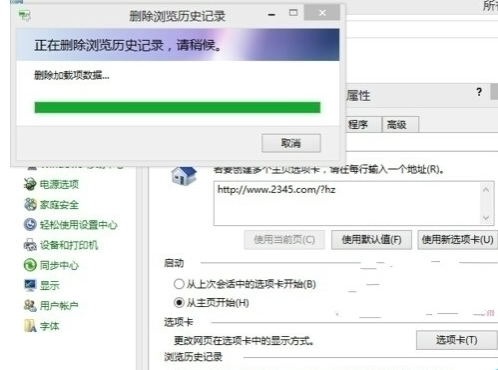
各位小伙伴们,看完上面的精彩内容,都清楚Win10系统删掉浏览历史记录的图文操作了吧!
本文由cwhello于2024-10-10发表在打字教程,如有疑问,请联系我们。
本文链接:https://www.dzxmzl.com/4824.html
本文链接:https://www.dzxmzl.com/4824.html